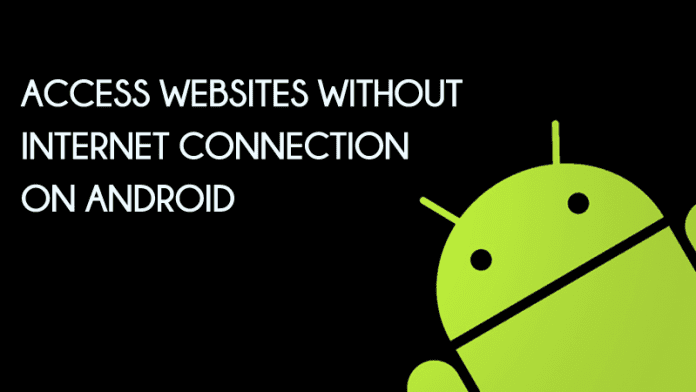
Πολλές φορές χρειάζεται να αποκτήσουμε πρόσβαση σε ορισμένες πολύ σημαντικές ιστοσελίδες, αλλά δεν μπορούμε να έχουμε πρόσβαση σε αυτές λόγω κάποιου προβλήματος με την υπηρεσία διαδικτύου. Επομένως, θα μοιραστούμε ένα χρήσιμο κόλπο για την πρόσβαση σε ιστοσελίδες εκτός σύνδεσης στο smartphone Android σας. Περάστε από την ανάρτηση για να μάθετε σχετικά.
Όλοι γνωρίζουμε ότι κατά την περιήγηση σε πολλούς ιστότοπους χρειάζεστε ένα γρήγορο Διαδίκτυο και οι περισσότεροι από εμάς έχουμε αργή σύνδεση στο Διαδίκτυο που απαιτεί πολύ χρόνο για να φορτωθούν σωστά οι ιστοσελίδες. Λοιπόν, τι γίνεται αν σας πω ότι μπορείτε να κατεβάσετε ολόκληρο τον ιστότοπο και να περιηγηθείτε αργότερα ακόμα και αν δεν έχετε σύνδεση στο Διαδίκτυο;
Στην πραγματικότητα, αυτό είναι δυνατό με μια εφαρμογή Android. Σε όλους μας αρέσει να περιηγούμαστε στο διαδίκτυο με τη συσκευή μας Android. Έτσι, μπορείτε να κατεβάσετε όλες τις ιστοσελίδες που πρέπει να διαβάσετε κατά τη διάρκεια της ημέρας και να περιηγηθείτε στο περιεχόμενο ακόμα κι αν δεν έχετε σύνδεση στο Διαδίκτυο. Επομένως, ας μάθουμε πώς να κάνετε λήψη ιστοσελίδων για προβολή εκτός σύνδεσης στο Android.
Πώς να αποκτήσετε πρόσβαση σε ιστότοπους χωρίς σύνδεση στο Διαδίκτυο στο Android
Χρήση προγράμματος περιήγησης εκτός σύνδεσης:
Το πρόγραμμα περιήγησης εκτός σύνδεσης είναι μια καταπληκτική εφαρμογή Android που σας επιτρέπει να κατεβάζετε όλες τις ιστοσελίδες που πρέπει να διαβάσετε κατά τη διάρκεια της ημέρας. Μπορείτε να αποθηκεύσετε τις ιστοσελίδες για να τις διαβάσετε όταν δεν έχετε wifi ή σύνδεση στο διαδίκτυο.
Βήμα 1. Πρώτα απ ‘όλα, πρέπει να κατεβάσετε και να εγκαταστήσετε την εφαρμογή “Πρόγραμμα περιήγησης εκτός σύνδεσης” στη συσκευή σας Android.
[appbox googleplay it.nikodroid.offline]
Βήμα 2. Αφού εγκαταστήσετε την εφαρμογή, πρέπει να ανοίξετε την εφαρμογή και θα δείτε την οθόνη όπως παρακάτω απλά κάντε κλικ στο εικονίδιο “+” για να προσθέσετε τον σύνδεσμο.
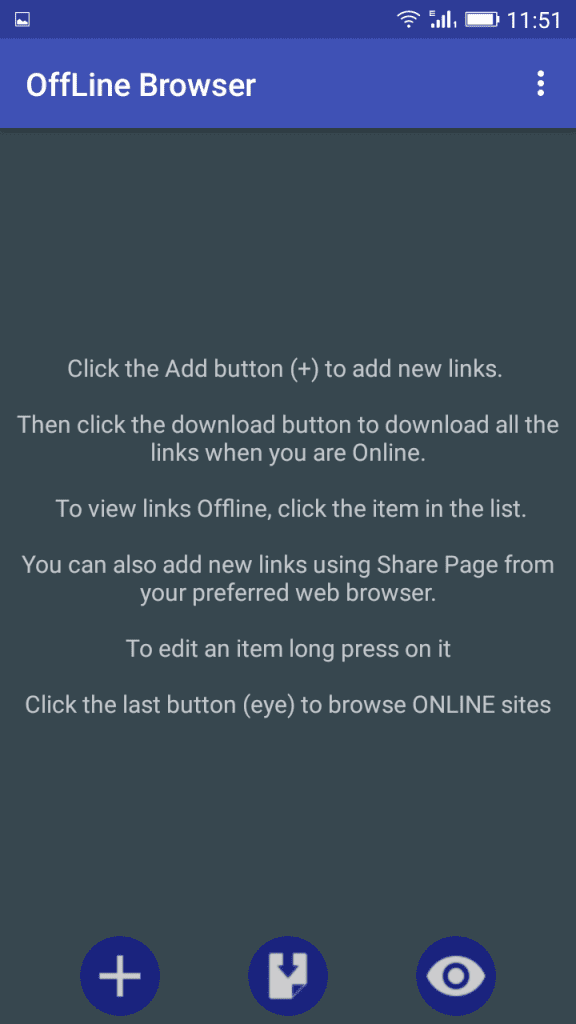
Βήμα 3. Τώρα στην επόμενη σελίδα, πρέπει να εισαγάγετε τον σύνδεσμο που θέλετε να κατεβάσετε και τον Τίτλο (Το όνομα που θέλετε να αποθηκεύσετε). Τώρα, πατήστε το κουμπί λήψης.
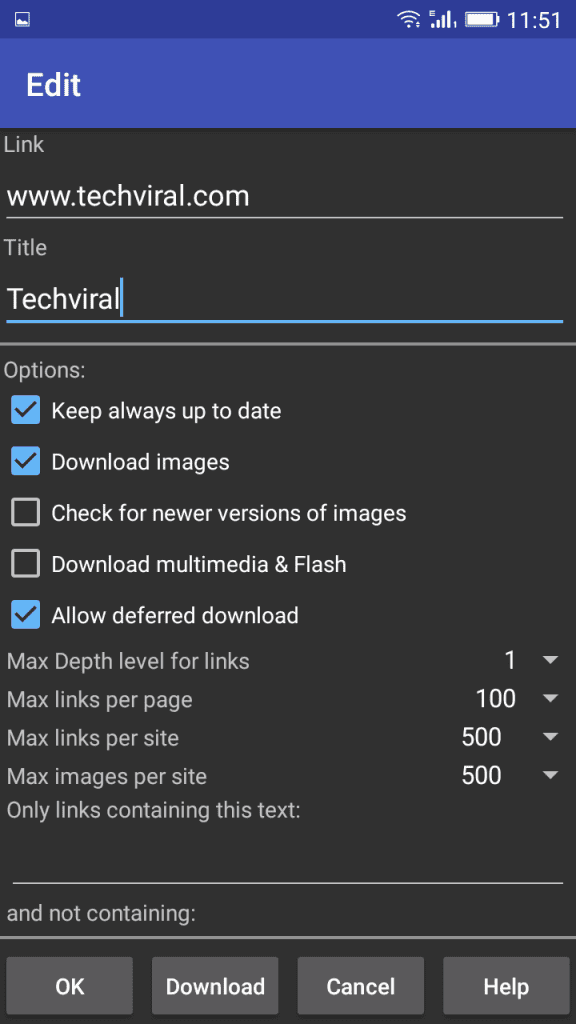
Βήμα 4. Τώρα περιμένετε για λίγο έως ότου το πρόγραμμα περιήγησης ολοκληρώσει τη σύνδεση για προβολή εκτός σύνδεσης.
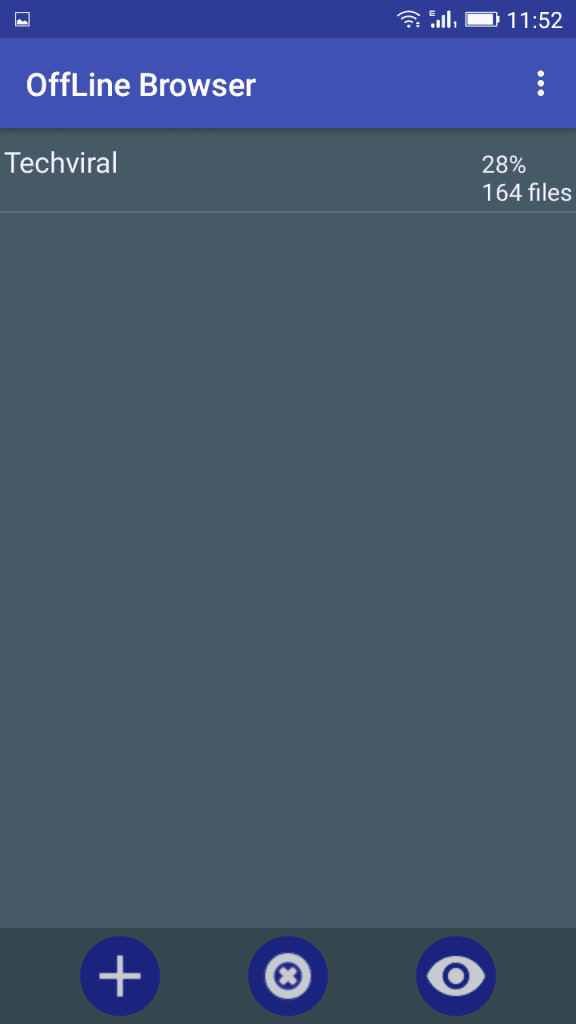
Βήμα 5. Μετά τη λήψη, θα δείτε την οθόνη όπως παρακάτω. Τώρα μπορείτε να το ανοίξετε χωρίς σύνδεση στο Διαδίκτυο.
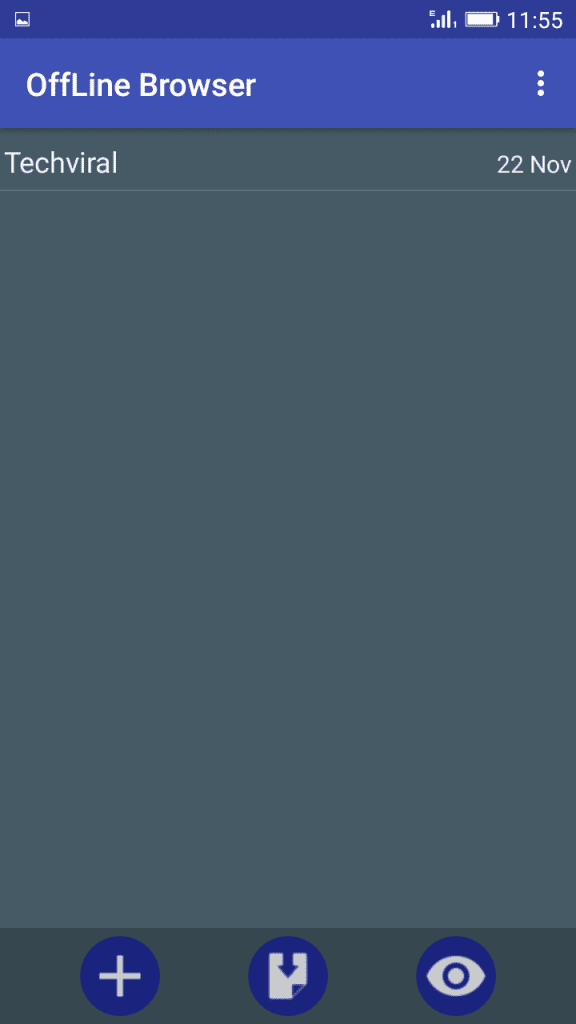
Αυτό είναι! Τελείωσες. Τώρα μπορείτε να περιηγηθείτε στην ιστοσελίδα αποθήκευσης χωρίς σύνδεση στο Διαδίκτυο.
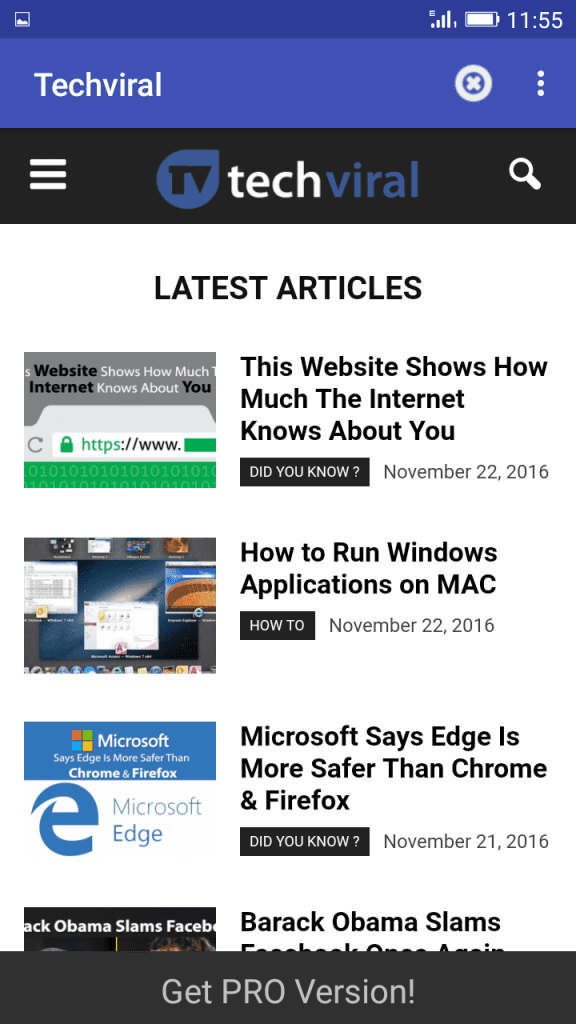
Χρήση του Google Chrome:
Το Chrome διαθέτει ένα αποκλειστικό κουμπί λήψης, ώστε να μπορείτε να κατεβάζετε εύκολα βίντεο, εικόνες και ολόκληρες ιστοσελίδες με ένα μόνο πάτημα. Το Chrome διαθέτει επίσης λήψεις στο εσωτερικό του Chrome, όπου μπορείτε να έχετε πρόσβαση σε όλο το περιεχόμενο που κατεβάσατε, ακόμα και όταν είστε εκτός σύνδεσης.
Βήμα 1. Πρώτα απ ‘όλα, πρέπει να εγκαταστήσετε το πρόγραμμα περιήγησης Google Chrome στο smartphone Android. Εάν το έχετε ήδη, ενημερώστε το.
[appbox googleplay com.android.chrome]
Βήμα 2. Τώρα ανοίξτε το πρόγραμμα περιήγησης και επισκεφτείτε την ιστοσελίδα που θέλετε να κατεβάσετε.
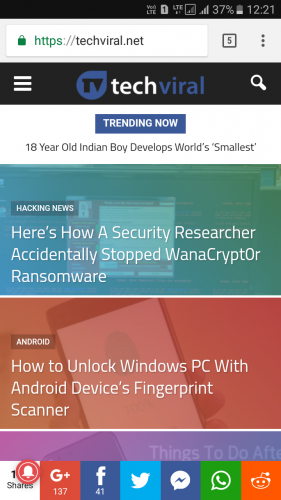
Βήμα 3. Τώρα πρέπει να πατήσετε παρατεταμένα το σύνδεσμο και, στη συνέχεια, να επιλέξετε την επιλογή “Λήψη συνδέσμου” όπως φαίνεται στο παρακάτω στιγμιότυπο οθόνης.
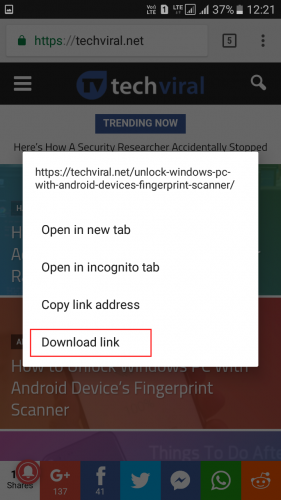
Βήμα 4. Τώρα πρέπει να περιμένετε μερικά δευτερόλεπτα μέχρι το πρόγραμμα περιήγησης να πραγματοποιήσει λήψη της ιστοσελίδας.
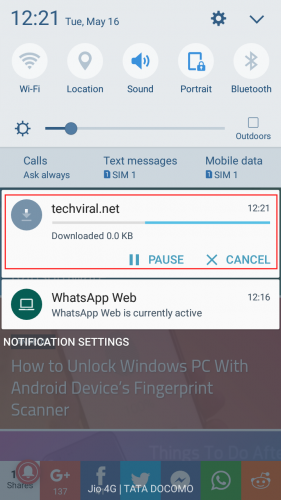
Βήμα 5. Μετά τη λήψη, πατήστε στον αποθηκευμένο σύνδεσμο για να ανοίξετε την ιστοσελίδα χωρίς σύνδεση στο Διαδίκτυο.
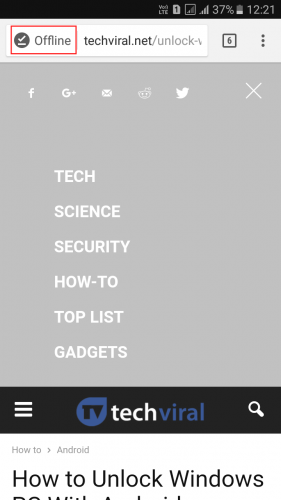
Αυτό είναι! Αυτός είναι ο ευκολότερος τρόπος λήψης ιστοσελίδων εκτός σύνδεσης. Μπορείτε να αποθηκεύσετε τις ιστοσελίδες και να τις χρησιμοποιήσετε και σε λειτουργία εκτός σύνδεσης!
Παρόμοιες εφαρμογές για περιήγηση εκτός σύνδεσης
#Τσέπη
[appbox googleplay com.ideashower.readitlater.pro]
Το Pocket είναι μια εφαρμογή Android που σας επιτρέπει να περιηγηθείτε στις καλύτερες και πιο ενδιαφέρουσες ιστορίες στο διαδίκτυο. Εάν βρείτε κάποια ενδιαφέρουσα ιστορία, μπορείτε να την αποθηκεύσετε για μεταγενέστερη προβολή. Μόλις αποθηκευτεί, μπορείτε να αποκτήσετε πρόσβαση σε αυτούς τους αποθηκευμένους συνδέσμους χωρίς να χρησιμοποιήσετε το Διαδίκτυο.
#Opera Mini
[appbox googleplay com.opera.mini.native]
Το πρόγραμμα περιήγησης Opera Mini για Android σάς επιτρέπει να κάνετε ό,τι θέλετε στο διαδίκτυο χωρίς να σπαταλάτε το πρόγραμμα δεδομένων σας. Έρχεται με μια λειτουργία εκτός σύνδεσης. Οι χρήστες πρέπει απλώς να πατήσουν το κουμπί + στη γραμμή αναζήτησης για να αποθηκεύσουν τη σελίδα για να τη διαβάσουν εκτός σύνδεσης.
#Dolphin Browser
[appbox googleplay mobi.mgeek.TunnyBrowser]
Το Dolphin Browser είναι ένα άλλο δημοφιλές πρόγραμμα περιήγησης Android που είναι γρήγορο και καταλληλότερο για ιδιωτική περιήγηση. Το πρόγραμμα περιήγησης διαθέτει μια εκπληκτική λειτουργία σελιδοδεικτών με πολλά πρόσθετα που σας επιτρέπουν να αποθηκεύετε ιστοσελίδες σε PDF. Έτσι, εάν έχετε εγκατεστημένο πρόγραμμα ανάγνωσης PDF στο τηλέφωνό σας, μπορείτε να χρησιμοποιήσετε αυτό το πρόγραμμα περιήγησης για να αποθηκεύσετε ιστοσελίδες σε μορφή PDF για να το διαβάσετε εκτός σύνδεσης.
Βίντεο:
[su_youtube_advanced url=”https://www.youtube.com/watch?v=6LC-EeFFOKY”]
Έτσι, παραπάνω αφορά το πώς να κατεβάσετε πλήρη ιστότοπο για προβολή εκτός σύνδεσης. Αυτό θα σας βοηθήσει πολύ αν θέλετε να επισκέπτεστε τακτικά οποιοδήποτε site! Δεν θα χρειαστείτε αυτά τα επιπλέον δεδομένα για να επισκέπτεστε τον ίδιο ιστότοπο ξανά και ξανά. Ελπίζω να σας αρέσει η ανάρτηση! Μοιραστείτε το και με τους φίλους σας.











